Cómo buscar y reemplazar el código en una macro Editor de Visual Basic
Puede utilizar la función Buscar en el Editor de Visual Basic para localizar rápidamente las cuentas o propiedades que necesitan de edición en su Excel 2013 macro. Abre el cuadro de diálogo Buscar, elija Edición-Buscar en la barra de menús, haga clic en el botón Buscar de la barra de herramientas Estándar, o pulsando Ctrl + F.
Este cuadro de diálogo es muy similar a la que utiliza al encontrar entradas en la hoja de cálculo Excel. La principal diferencia es que el cuadro de diálogo Buscar le da diferentes opciones para qué buscar (además de las opciones habituales para encontrar sólo palabras completas y funda a juego):
Procedimiento actual botón de opción buscar sólo el procedimiento de programación actual en la ventana Código
Módulo actual botón de opción para buscar sólo las macros en el módulo actual (por defecto)
Proyecto actual botón de opción para buscar todas las macros de todos los módulos en el proyecto actual
Texto seleccionado botón de opción para buscar sólo el texto que ha seleccionado en la ventana de código (esta opción no está disponible a menos que haya seleccionado un bloque de texto en el código actual)
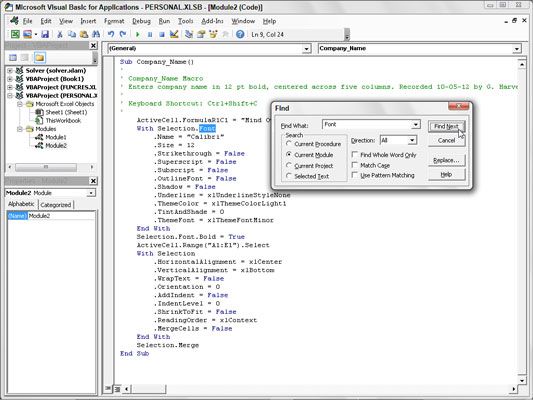
Después de entrar en la propiedad de Visual Basic o declaración como la cadena de búsqueda en el cuadro de texto ¿Qué Buscar, seleccionar las opciones de búsqueda y haga clic en el botón Buscar siguiente, Excel intenta localizar su primera aparición en el código.
Cuando lo hace, el programa pone de relieve que la aparición en el procedimiento, módulo, proyecto actual VBA, o bloque de texto seleccionado (dependiendo de la opción de búsqueda que usa). Para buscar la siguiente aparición, puede hacer clic en el botón Buscar siguiente en el cuadro de diálogo Buscar de nuevo o, si se cierra este cuadro de diálogo, pulse F3.
Si usted tiene un número de apariciones en toda la macro que requiere el mismo tipo de actualización, puede utilizar la función Reemplazar tanto buscar y reemplazar en el código de macro. Esto es particularmente útil cuando se decide cambiar un valor en particular a través de una macro (como seleccionar el rango de celdas con nombre ingresos "_08 "para el procesamiento en lugar de la gama" ingresos_07 "), y quiere asegurarse de que usted no falte a ninguna de las ocurrencias.
Para abrir el cuadro de diálogo Reemplazar, seleccione Edición-Reemplazar en la barra de menú Editor de Visual Basic o presione Ctrl + H. Tenga en cuenta que puede abrir el cuadro de diálogo Reemplazar desde el cuadro de diálogo Buscar, haga clic en el botón Reemplazar.
El cuadro de diálogo Reemplazar que aparece es igual que el cuadro de diálogo Buscar, excepto que contiene un cuadro de texto Reemplazar junto con el cuadro de texto Buscar Qué y ha Reemplazar y Reemplazar Todos los botones, además del botón Buscar siguiente.
Después de entrar en la propiedad o la declaración de encontrar en el cuadro de texto Buscar Encuentra y aquel a reemplazarlo en el cuadro Reemplazar texto, haga clic en el botón Siguiente para localizar la primera aparición en el procedimiento actual Encuentra, módulo, proyecto de VBA, o seleccionado bloque de texto (dependiendo de la opción de búsqueda que usa).
Después se selecciona esta ocurrencia en la ventana de código, lo tienes sustituido por el texto de reemplazo haciendo clic en el botón Reemplazar. Excel entonces localiza la siguiente aparición, que luego se puede reemplazar haciendo clic en el botón Reemplazar o pasar a buscar la siguiente aparición haciendo clic en el botón Buscar siguiente.
No utilice el botón Todos para reemplazar todas las ocurrencias de la macro Vuelva a menos que esté 100 por ciento seguro de que no vas a ser globalmente reemplazar algo que no debe ser reemplazado y posiblemente arruinando su gran momento macro.






